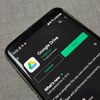Lakukan 5 Hal Ini jika Memori HP Android Anda Kepenuhan

KOMPAS.com - Ada kalanya pengguna smartphone tidak menyadari bahwa penyimpanan atau storage di handphone-nya sudah penuh. Akibatnya, pengguna tidak bisa lagi menyimpan file seperti foto, video, dokumen, dll.
Untuk mengatasi memori HP Android penuh, salah satu cara yang bisa dilakukan oleh pengguna adalah membeli kartu microSD untuk memperluas storage. Namun, tidak semua ponsel Android baru mendukung kartu microSD.
Lantas, bagaimana cara mengatasi memori HP Android yang penih? Berikut beberapa tips yang bisa diimplememntasikan, sebagaimana dirangkum KompasTekno dari SlashGear, Senin (3/4/2023).
Baca juga: Cara Melihat Sisa Memori di HP Xiaomi, Bisa Pilih File yang Perlu Dihapus
Cara mengatasi memori HP Android penuh
1. Hapus foto dan video yang tidak penting
Foto dan video biasaya jadi file yang sering membuat memori penuh. Ukuran per file foto maupun video umumnya relatif besar.
Misalnya, foto yang dipotret dengan kamera 12 MP milik Samsung Galaxy S23 Ultra, biasanya berukuran 3 MB hingga 5 MB. Sementara itu, video 4k berdurasi satu menit dengan 60 FPS umumnya berukuran 400 MB.
Tentunya setiap ponsel memiliki spesifikasi kamera yang beragam, tapi contoh di atas setidaknya dapat memberikan gambaran betapa sesaknya memori penyimpanan apabila foto dan video itu ditimbun secara terus-menerus.
Oleh karena itu, pengguna bisa menghapus foto atau video yang dinilai tidak penting dari memori penyimpanan. Cara menghapus file foto dan video dari memori HP Android secara efisien adalah sebagai berikut.
- Buka aplikasi "File Saya"
- Pilih "Gambar"
- Klik titik tiga vertikal di pojok kanan atas, lalu klik opsi "lihat"
- Pilih "daftar terperinci"
- Agar lebih efisien, pilih gambar dan ukuran file yang cukup besar. Klik dan tahan (tap and hold) pada gambar yang dikehendaki
- Setelah tersortir, klik ikon sampah atau "hapus" di sisi bawah
- Pilih "pindahkan ke sampah" untuk menghapusnya sementara
- Selanjutnya, buka aplikasi "galeri"
- Klik garis tiga vertikal di kanan bawah (burger line).
- Pilih "sampah"
- Pilih semua gambar, lalu pilih "hapus" untuk melenyapkannya secara permanen.
- Lakukan cara yang sama untuk menghapus file video atau lainnya
2. Hapus dokumen yang tidak penting
Selain gambar dan video, file dokumen juga sering membuat ruang penyimpanan cepat penuh. Apalagi jika jumlah file yang tersimpan cukup banyak.
Baca juga: Cara Berbagi Penyimpanan di Google One dengan Kerabat
Untuk menghapus file yang dinilai sudah tidak penting, bisa melakukan cara di bawah ini:
- Buka folder 'Files' pada perangkat Android
- Periksa semua folder, terutama folder 'Downloads' dan 'Audio' karena keduanya berpotensi membuat memori penyimpanan makin penuh
- Dalam folder, ketuk tombol simbol tiga garis vertikal (burger line) yang terletak di kanan tulisan 'Downloads'.
- Pilih 'Size (largest first)' agar pengguna melihat file dengan ukuran paling besar
- Pilih dan ketuk file yang tidak diinginkan
- Ketuk tombol 'Delete'
- Untuk memastikan file tersebut sudah dihapus, kembali ke folder 'Files', lalu ketuk tombol 'Trash' dan hapus file dengan mengetuk tombol 'Empty' di bagian bawah layar
Cara di atas dilakukan menggunakan ponsel Android Redmi A1. Kemungkinan, beda merek ponsel bakal beda pula langkah-langkahnya.
Pengguna mungkin juga memiliki file-file yang terikat dengan aplikasi, misalnya saja Google Play, Netflix, dan YouTube. Alhasil, ukuran setiap aplikasi ini makin besar.
Untuk menguranginya, pengguna dapat membuka setiap aplikasi dan mencari file yang diunduh.
3. Hapus aplikasi yang tidak digunakan
Jika memiliki aplikasi yang sudah tidak digunakan, pengguna bisa menghapusnya (uninstall) agar ruang penyimpanan menjadi lebih luas.
Nah, ada dua cara untuk menyingkirkan aplikasi, misalnya lewat Google Play Store atau dari pengaturan aplikasi itu sendiri. Berikut adalah langkah uninstall aplikasi melalui Google Play Store.
- Buka toko aplikasi Google Play Store dan klik foto profil akun
- Ketuk tombol 'Manage apps & devices' dan pilih 'Manage'
- Tekan tombol tiga baris yang terletak di bagian kanan menu 'Apps' dan pilih 'Size'
- Pilih aplikasi yang tidak diinginkan
- Tekan tombol 'Uninstall'
Sedangkan cara untuk menghapus aplikasi bawaan adalah sebagai berikut.